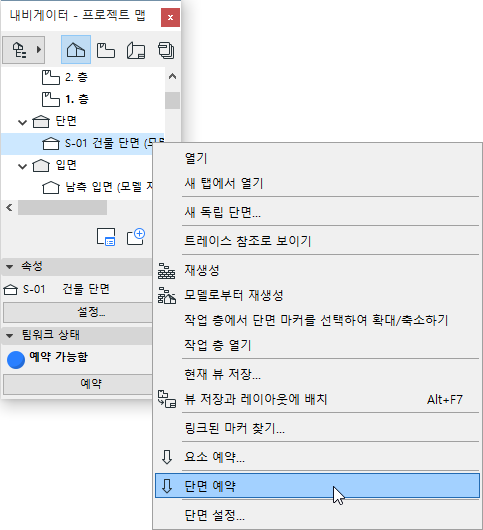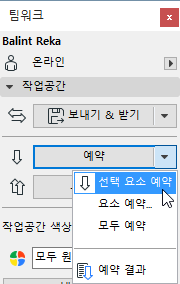
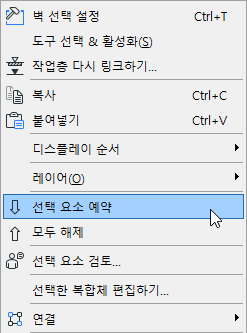
주의: 예약하려면 온라인 상태이여야 합니다.
다음 단계를 따라합니다:
1.예약하려는 요소를 명시적으로 선택하기.
2.팀워크 팔레트에서 예약 버튼을 클릭하거나, 또는 윈도우 단축 메뉴의 선택된 요소 예약을 클릭합니다:
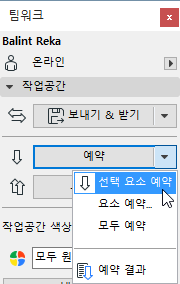
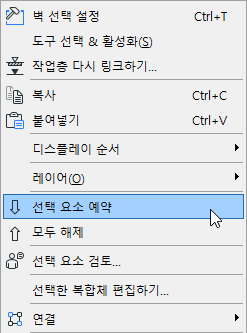
마키 선택에 대한 주의: 팀워크에서 선택으로 요소를 예약하려면, 사용자는 명시적으로 그것들을 선택해야 합니다, 그래서 그것들은 선택 점으로 보입니다. 그러면 사용자는 선택한 요소 예약 명령을 사용할 수 있습니다. 마키를 배치하는것은 충분하지 않습니다, 왜냐하면 마키 선택이 명시적으로 요소를 선택할 수 없기 때문입니다.
물론 사용자는 필요한 항목을 명시적으로 선택하는데 도움이 되도록 마키를 사용할 수 있습니다. 예를 들어, 마키를 그립니다, 그런 다음 마키 내의 모든 요소를 선택하는데 모두 선택 (화살표 도구로 Ctrl/Cmd +A 선택함) 버튼을 사용합니다.
지정한 요소 일부가 소유권 충돌 때문에 예약될 수 없다고 밝혀지면, 예약 버튼이 요청으로 바뀌며, 해당 요소의 소유자에게 요청 메시지를 보내어 해당 요소(들)을 지금 허가할 수 있는지를 물을 수 있게 됩니다.
예약 결과 (팀워크)을 참조.
마커 요소 예약하기: 단면/입면/IE 그리고 상세/워크시트
중요사항: 마커 유형의 소스-타입을 예약하는 것은 마커의 위치 및 설정을 조정할 권한을 예약한다는 것을 의미합니다. 그것은 뷰포인트 관련하여 보여진 요소를 예약하는 것을 의미하지는 않습니다 .
마커-유형 요소를 예약하려면-예: 단면선- 단면 마커를 선택한 후, 다음 방법 중의 하나를 사용하여 그것을 예약합니다:
•팀워크 팔레트의 예약 버튼 클릭하기
•윈도우의 단축 메뉴에서 선택된 요소 예약 명령 선택하기.
•내비게이터에서 단면 항목을 선택하고 내비게이터 하단의 예약 버튼 클릭하기.
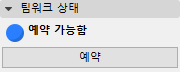
•내비게이터에서 단면 항목을 선택하고 그것의 단축 메뉴에서 예약 명령 선택하기.